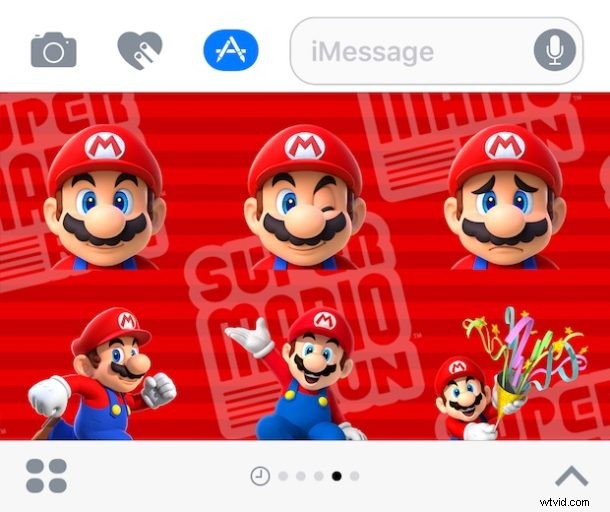
Zcela nová aplikace Zprávy v iOS je docela zaneprázdněná a plná nových funkcí a schopností a hlavní novou součástí je divoký svět nálepek a aplikací zpráv. Nálepky jsou v podstatě malé obrázky a ikony, které můžete plácat po celém vláknu zpráv, a aplikace iMessage mohou být cokoli od jednoduchých manipulací s fotografiemi až po plnohodnotné hry, vše zabudované v aplikaci Zprávy na iPhonu nebo iPadu. Mohou být chaotické nebo hodně zábavné, možná i trochu obojí, takže si pojďme prostudovat, jak stahovat, instalovat a používat nálepky Zprávy a aplikace Zprávy v iOS 10, iOS 11 nebo novějším.
Rychlá poznámka:Aplikace Message Stickers a Message se liší od efektů Message, ale všechny jsou součástí širší aktualizace zpráv v systému iOS 10 nebo novějším, což znamená, že musíte mít na iPhonu nebo iPadu moderní verzi iOS. mít samolepky. Vypnutí nebo zapnutí efektů zpráv iOS 10 nemá žádný vliv na nálepky zpráv nebo aplikace a v tuto chvíli neexistuje žádný způsob, jak se odhlásit z funkcí nálepek nebo aplikací.
Jak stahovat, instalovat a používat nálepky a aplikace zpráv v systému iOS
- Otevřete aplikaci Zprávy na iPhonu, iPadu nebo iPodu touch a přejděte do libovolného vlákna konverzace zpráv
- Klepněte na tlačítko se šipkou „>“ vedle pole pro zadání textu iMessage
- Nyní klepněte na malé tlačítko „(A)“, což je ikona pro sekci aplikace Zprávy a nálepky
- Další klepněte na tlačítko malé mřížky se čtyřmi bublinami
- Toto je panel nálepek a aplikací ve Zprávách pro iOS. Kliknutím na ikonu „+“ plus „Store“ navštívíte App Store pro Zprávy
- Nyní si v Messages App Store můžete stáhnout nebo vyhledat jakékoli aplikace nebo balíčky nálepek, které chcete přidat do iMessage v iOS 10
- Jakmile si vyberete aplikaci nebo balíček nálepek, kliknutím na tlačítko Získat stáhněte a nainstalujte aplikaci nebo nálepky do Zpráv.
- Nyní se vraťte do libovolného vlákna nebo konverzace ve Zprávách a pomocí stejného tlačítka „A“ ve Zprávách získáte přístup ke svým aplikacím iMessage nebo nálepkám pro použití v konverzaci.
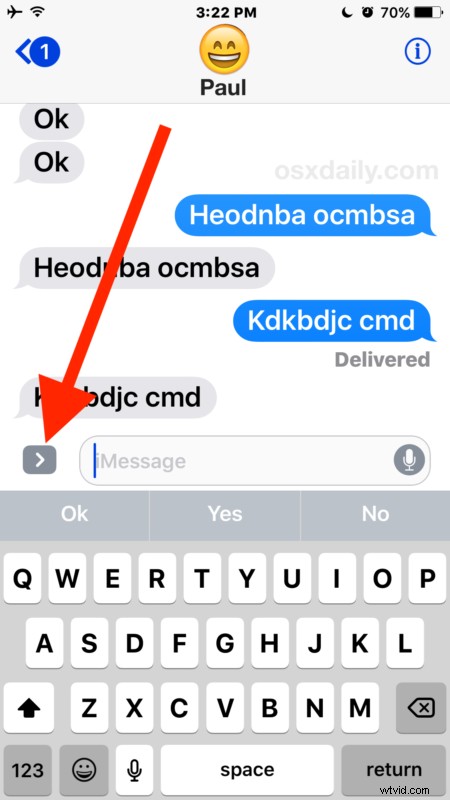
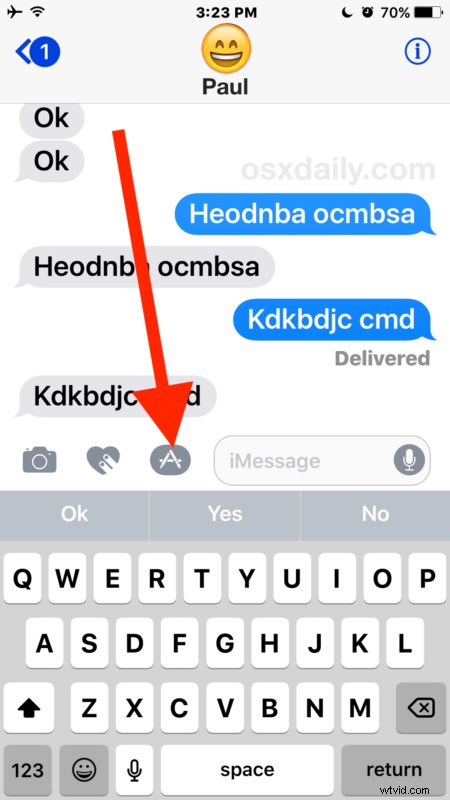
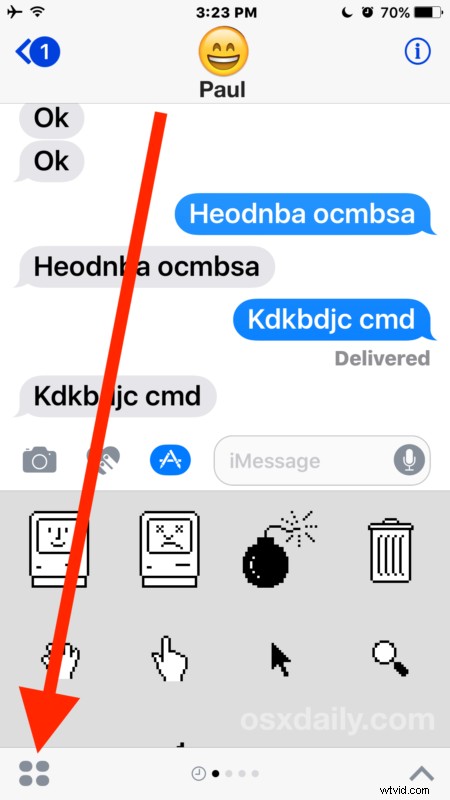
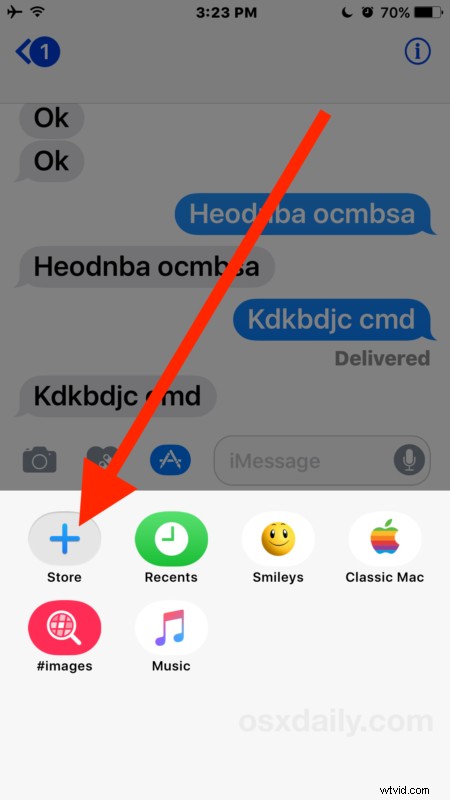
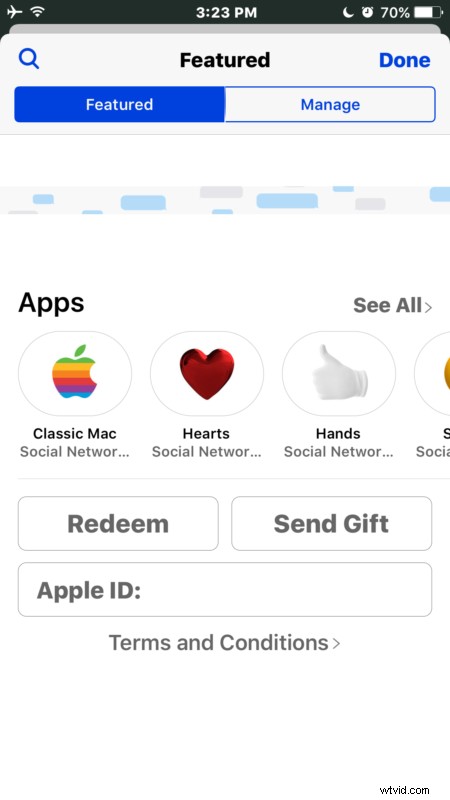
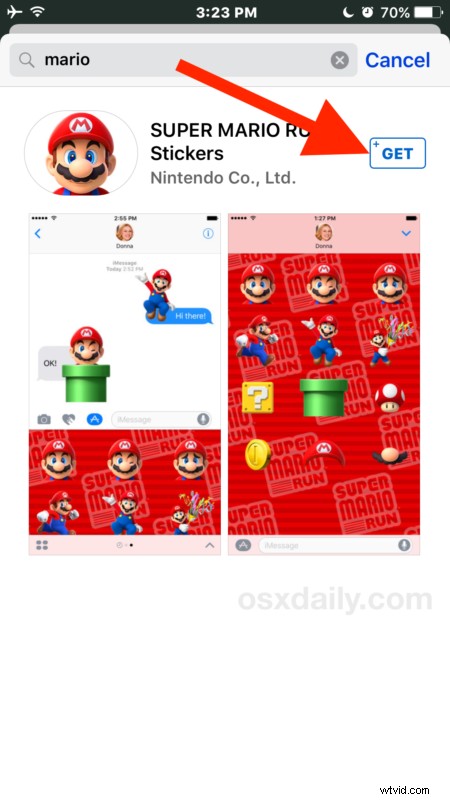

V tomto příkladu jsme si stáhli a nainstalovali jednoduchý balíček nálepek Mario. Jak můžete vidět, je to v podstatě jen hromada obrázků Mario, klepnutím na jeden jej vložíte do zprávy a můžete je také přetáhnout přímo na jakoukoli zprávu a použít obrázek jako nálepku (odtud název). Mimochodem, pokud jste fanouškem retro Apple, měli byste si vzít balíček „Classic Mac“, což je v podstatě sbírka ikon a umění z původního vydání systému Macintosh OS.
Mějte na paměti, že musíte mít iOS 10 nebo novější a příjemce iMessage musí mít na svém iPhonu nebo iPadu také iOS 10 nebo novější, aby mohl správně přijímat nálepky se zprávami nebo aplikace. Pokud má příjemce starší verzi systému iOS, nálepky se podobají odeslání jakéhokoli jiného obrázku a nejsou aplikovány na konkrétní zprávu nebo místo a některé aplikace nebudou s příjemcem vůbec fungovat, pokud nejsou na kompatibilním zařízení. Pokud je příjemcem Mac, také nefungují (tak jako tak) kromě zobrazení obrázku jako normální zprávy.
Balíčky nálepek Zprávy a aplikace Zprávy mohou být velmi zábavné, nebo mohou být naprosto chaotické a trochu divné, a jak jste si pravděpodobně všimli, celé rozhraní pro jejich používání a správu nálepek nebo aplikací je neohrabané a nepřehledné, ale jakmile je použijete několikrát lépe pochopíte, jak to funguje, i když je to trochu neobvyklé. Rozhraní se pravděpodobně trochu změní, protože aktualizace systému iOS nadále zdokonalují zážitek, ale základní funkce zde zůstane. Zda bude či nebude k dispozici možnost skrýt a zakázat nálepky a aplikace Message v budoucí verzi iOS, se teprve uvidí.
Každopádně prozkoumejte, stáhněte si několik aplikací a nálepek a pak se bavte posíláním nálepek a aplikací Zprávy svým přátelům a rodině!
